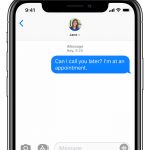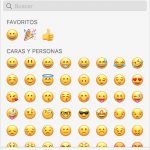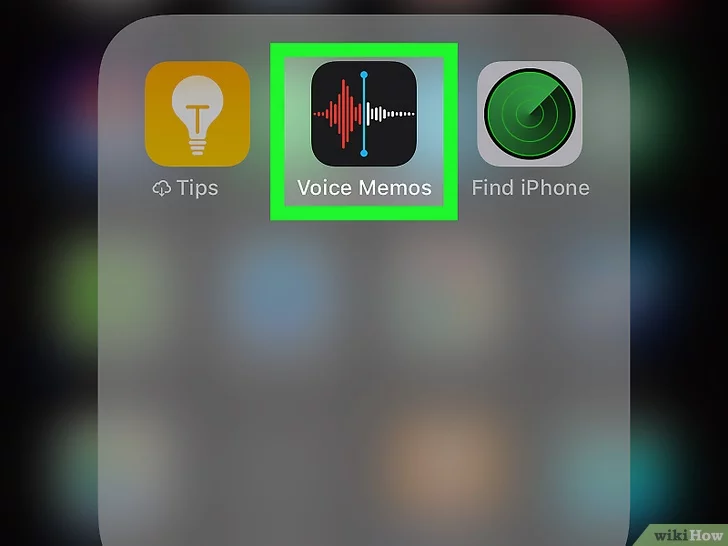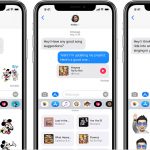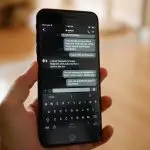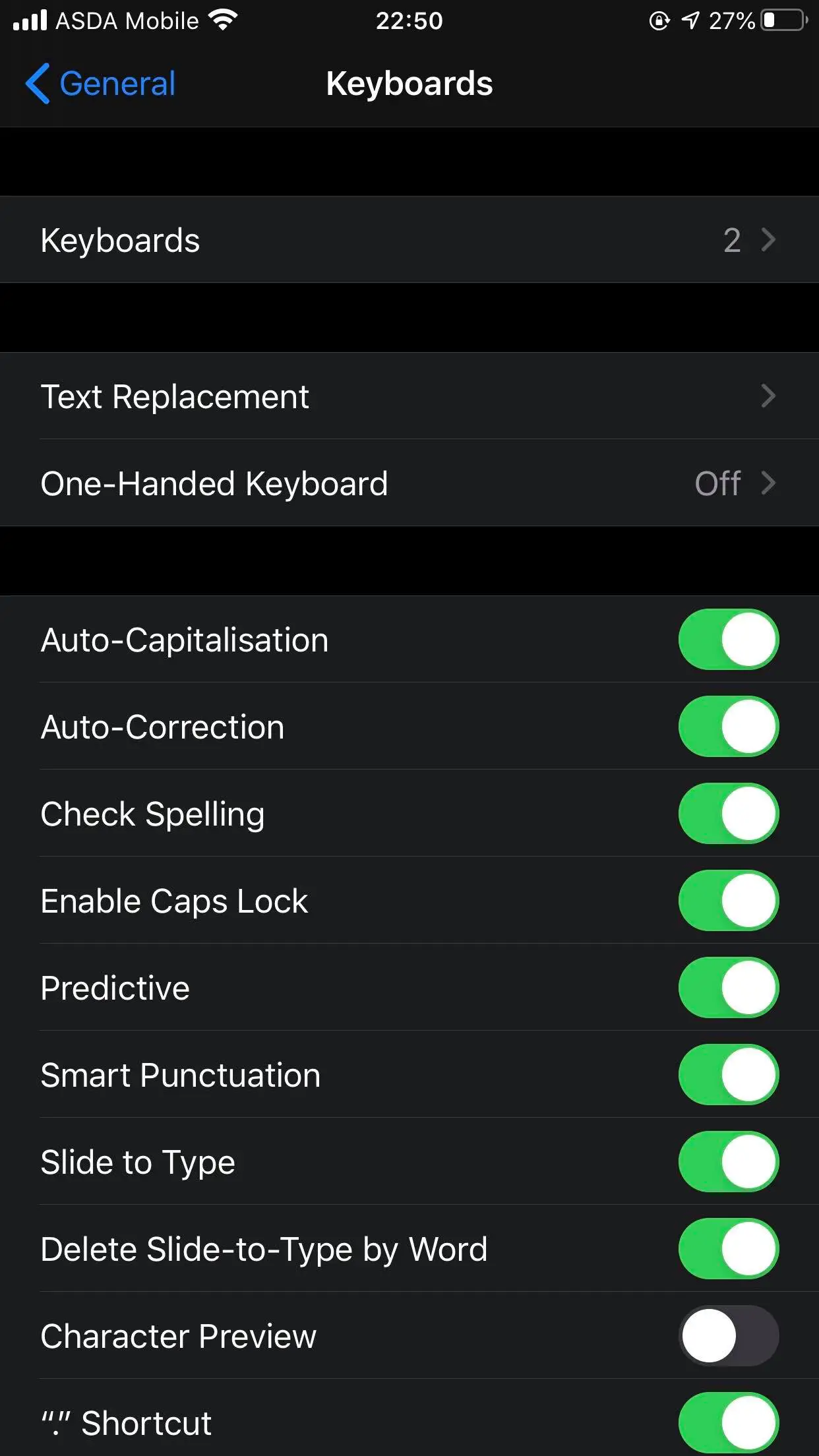¿Alguna vez te has visto envuelto en una conversación y has empezado a escribir muy rápido?
Pero, en lugar de pulsar el botón emoji para expresarte, accidentalmente pulsaste el micrófono de dictado cerca de la barra espaciadora.
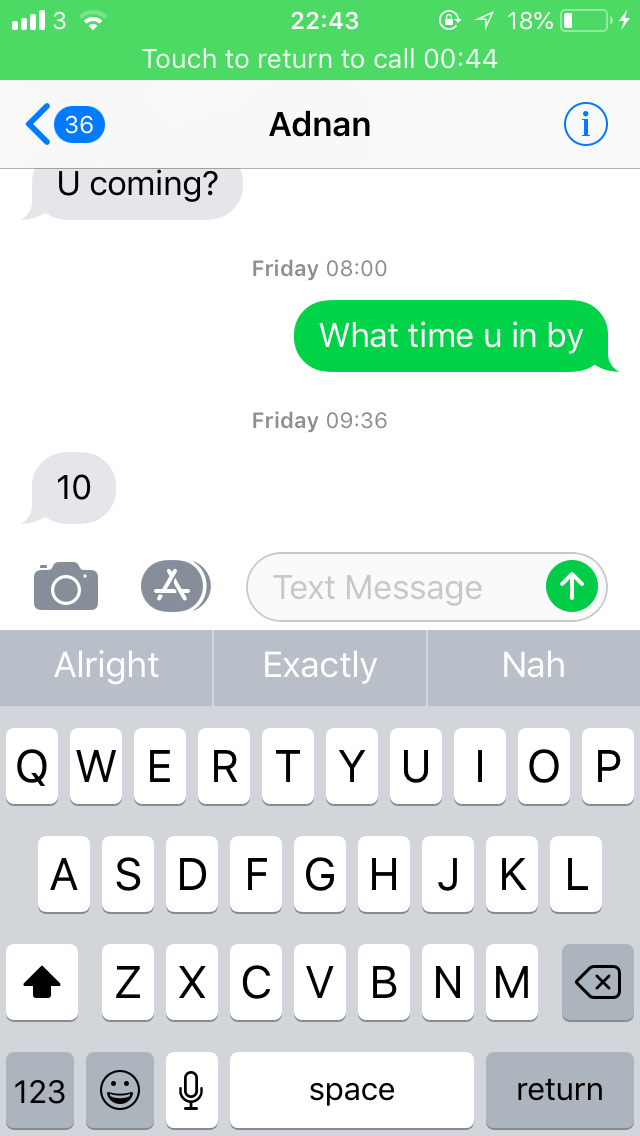
El micrófono tarda años en volver al teclado y ha arruinado el flujo de tu escritura rápida.
Cómo apagar el dictado

- Ir a la aplicación de ajustes
- Haga clic en General
- Seleccione el teclado
- Desactivar Activar dictado
Antes de que esta función se elimine por completo, verá un mensaje que dice: «La información que Dictado utiliza para responder a sus solicitudes será eliminada de los servidores de Apple». Si quieres usar Dictado más tarde, llevará tiempo volver a enviar esta información».
Esto significa básicamente que si quieres habilitar el dictado de nuevo, tendrás que esperar un tiempo para que todos los datos de voz se carguen de nuevo.
Esto es lo que hace el dictado en realidad
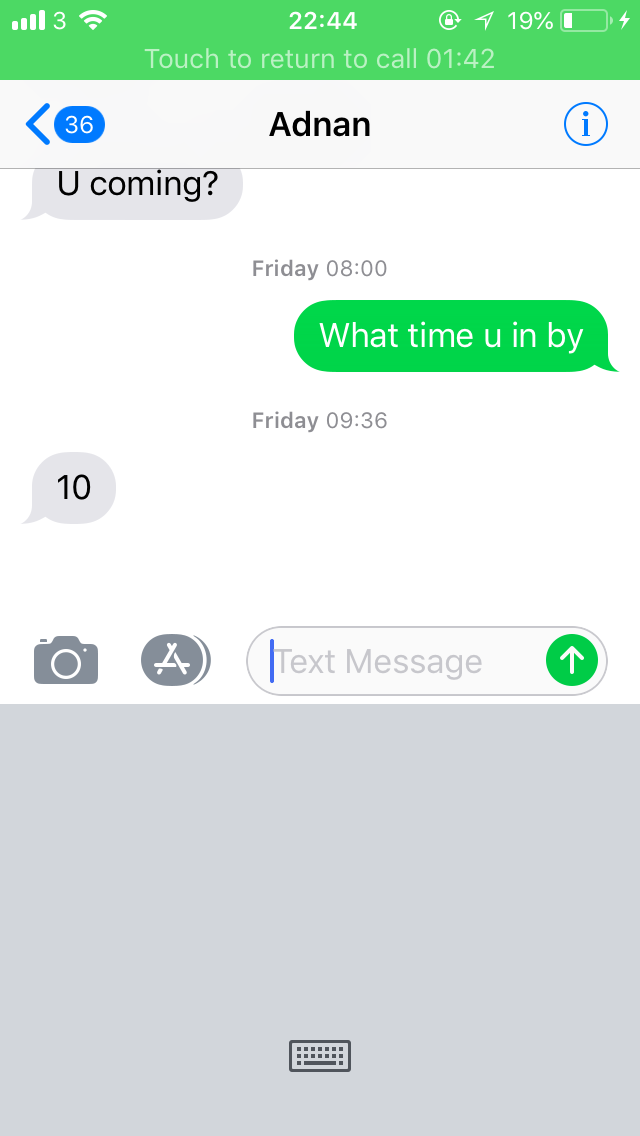
El dictado es una característica de Apple colocada por el teclado y básicamente escribe por ti sin que tengas que hacer mucho trabajo. Si no te apetece usar los dedos para escribir un mensaje largo, la herramienta de dictado es muy útil.
Esto es especialmente cuando envías un correo electrónico porque el dictado utiliza un lenguaje muy formal que tal vez no estés acostumbrado a usar cuando envías mensajes de texto a tus amigos. Simplemente tienes que hacer clic en el botón del micrófono y puedes decir lo que quieras decir.